Apabila Anda ingin menentukan hak akses apa saja yang didapat oleh user tertentu, Anda dapat menggunakan Users pada menu Security dengan mengikuti langkah-langkah berikut :
🔥PENTING! Perlu diperhatikan jika Anda ingin menentukan hak akses user tertentu, pastikan Anda telah mendaftarkan hak akses tersebut dalam suatu Role dengan menggunakan Roles pada menu Security.
- Pada Menu Security → Pilih Users.
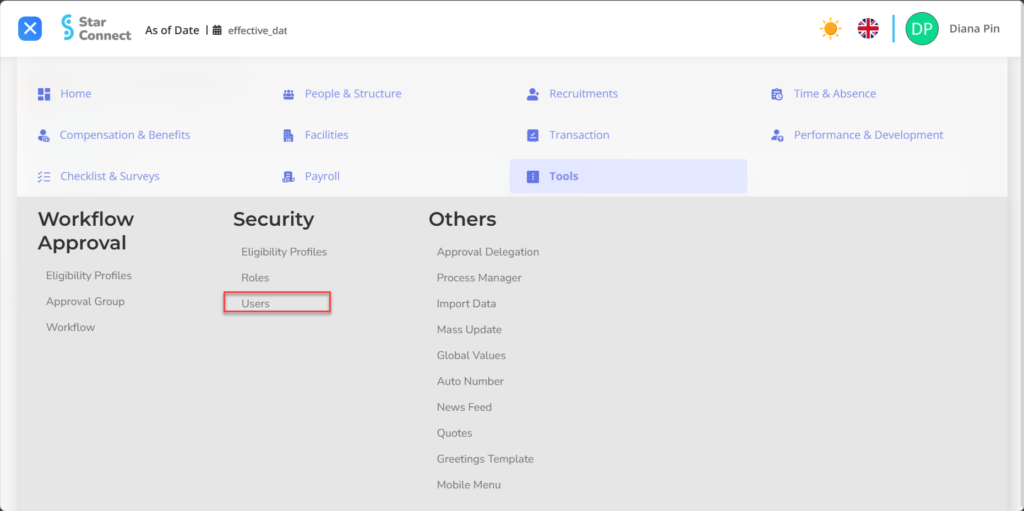
- Klik salah satu username, atau Anda juga dapat mencarinya pada kolom “Search Records” terlebih dahulu.
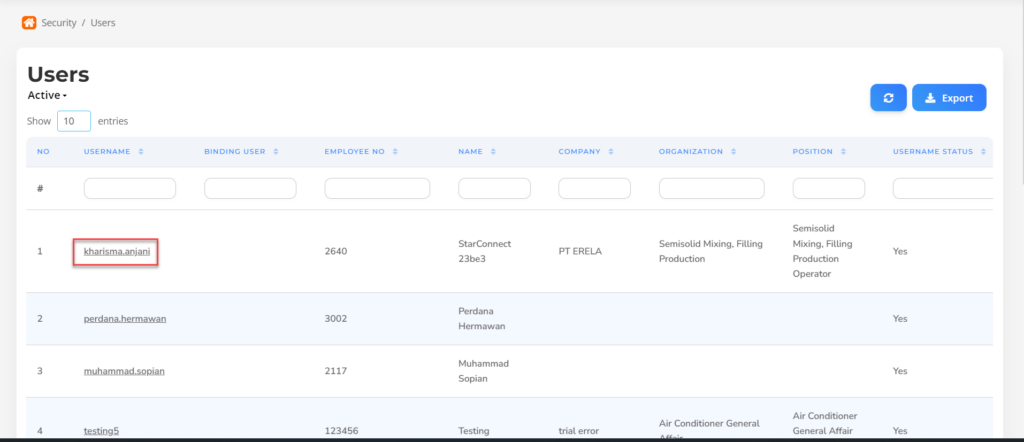
- Isi bagian General dengan area tanggung jawab user tersebut.
🔥PENTING! Perlu diperhatikan jika Anda ingin menentukan area tanggung jawab user tertentu, pastikan Anda telah membuat pengelompokan karyawan dengan menggunakan Eligibility Profiles pada menu Security.
📝Catatan
Pada halaman ini, Anda juga dapat melakukan Reset Password untuk user tersebut, dengan klik tombol “Reset Password” maka password akan otomatis berubah ke awal.
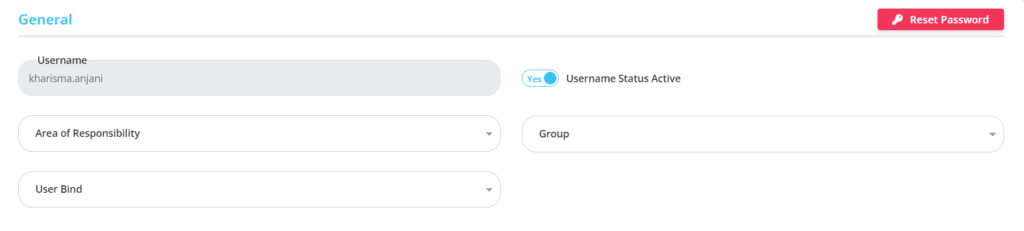
| No | Fitur | Keterangan |
| 1 | Username | Otomatis terisi setelah memilih User sebelumnya. |
| 2 | Area of Responsibility | Masukkan Area of Responsibility untuk User tersebut. |
| 3 | Username Status Active | • Klik Yes, jika User tersebut masih aktif dan di proses di system. • Klik No, jika User tersebut sudah tidak aktif, maka User akan otomatis hilang di menu lainnya. |
| 4 | User Bind | Digunakan jika user tersebut dapat mengakses 2 user sekaligus melalui switch user di Starconnect |
| 5 | Group | Masukkan Group untuk memasukkan User tersebut kedalam pengelompokan hak akses. |
- Pada bagian Roles, klik tombol “Add”, lalu isi dengan hak akses dalam bentuk Roles apa saja yang dapat diakses oleh user.
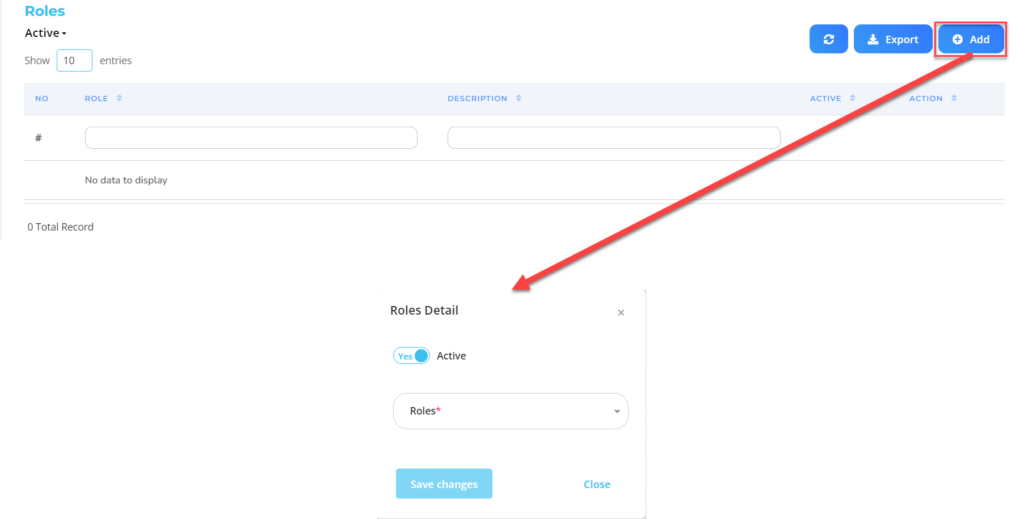
| No | Fitur | Keterangan |
| 1 | Active | • Klik Yes, jika jenis Roles tersebut masih aktif dan di proses di system. • Klik No, jika jenis Roles tersebut sudah tidak aktif, maka jenis Roles akan otomatis hilang di menu lainnya. |
| 2 | Roles | Masukkan hak akses untuk user. |
Lakukan save dengan klik button “Save Changes” pada bagian Roles Detail terlebih dahulu, kemudian lanjutkan dengan mengisi kelengkapan data Users lainnya.
- Pada bagian Login History, dengan klik tombol “Export” kemudian “Create”, maka system akan otomatis memproses Login History yang dilakukan oleh user tersebut.
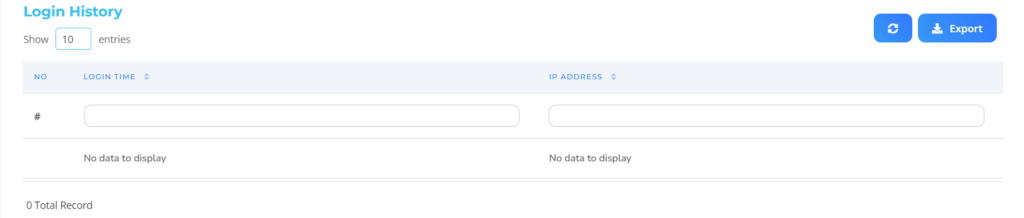
- Jika Anda ingin men-donwload hasil Login History yang telah dibuat, Anda dapat meng-klik tombol “Download” pada bagian “Action” di halaman Export List.
📝Catatan
Sebelum Anda men-download hasil output, pastikan bagian “Status” sudah berubah menjadi “Completed”.
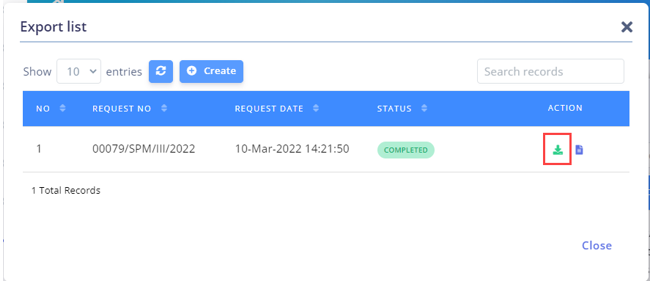
Baca Juga :
– Cara Mengelompokan Karyawan Untuk Keperluan Hak Akses
– Cara Mendaftarkan Hak Akses Pada Roles Tertentu